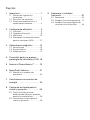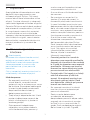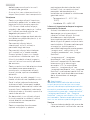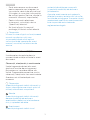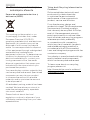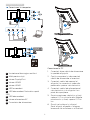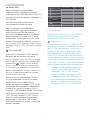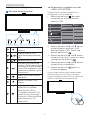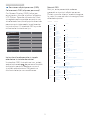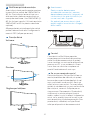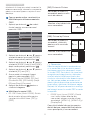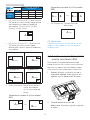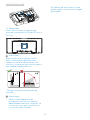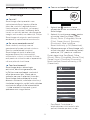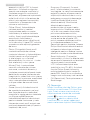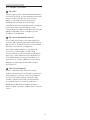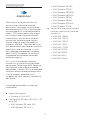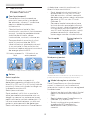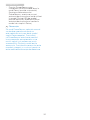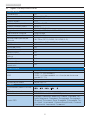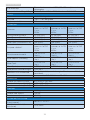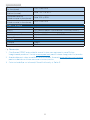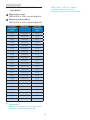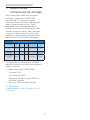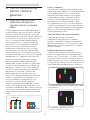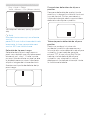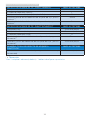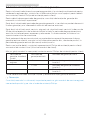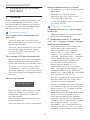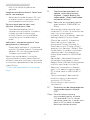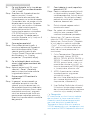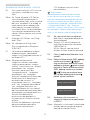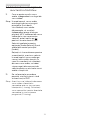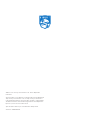Philips 342B1C/01 Manual de utilizare
- Categorie
- Televizoare
- Tip
- Manual de utilizare
Acest manual este potrivit și pentru

Cuprins
1. Important ..................................... 1
1.1 Măsuri de siguranţă şi
întreţinere .....................................1
1.2 Descrieri ale notaţiilor ...............3
1.3 Eliminarea produsului şi a
ambalajelor aferente ................. 4
2. Congurarea aşajului .............. 5
2.1 Instalare ........................................5
2.2 Operarea aşajului ....................8
2.3 MultiView ................................... 10
2.4 Scoaterea ansamblului bazei
pentru montarea VESA ............12
3. Optimizarea imaginilor ............14
3.1 SmartImage ................................14
3.2 SmartContrast ........................... 16
3.3 Adaptive Sync ............................17
4. Proiectări pentru a preveni
patologia de calculator (CVS) 18
5. Senzorul PowerSensor™ .........19
6. Specicaţii tehnice ................... 21
6.1 Rezoluţie şi moduri de
presetare ....................................24
7. Gestionarea consumului de
energie ...................................... 25
8. Centre de asistenţă pentru
clienţi şi garanţie .....................26
8.1 Politica Philips privind
defectele de aşare a pixelilor
pentru ecranele plate .............26
8.2 Centre de asistenţă pentru
clienţi şi garanţie ......................29
9. Depanare şi întrebări
frecvente ................................... 30
9.1 Depanare .................................. 30
9.2 Întrebări frecvente generale ...31
9.3 Întrebări frecvente legate de
caracteristica MultiView .........34

1
1. Important
1. Important
Acest ghid de utilizare electronic este
destinat tuturor persoanelor care
utilizează afişajul Philips. Citiţi acest
manual de utilizare înainte de a utiliza
afişajul. Conţine informaţii şi observaţii
importante legate de utilizarea afişajului.
Garanţia Philips se aplică dacă produsul
este manevrat corespunzător şi utilizat
în scopul pentru care a fost proiectat,
în conformitate cu instrucţiunile de
operare şi dacă este prezentată factura
sau chitanţa în original, care să ateste
data achiziţiei, numele distribuitorului,
numărul produsului şi numărul de
model.
1.1 Măsuri de siguranţă şi
întreţinere
Avertismente
Utilizarea altor dispozitive de control,
reglaje sau proceduri decât cele
specicate în acest document poate
cauza expunerea la scurtcircuite,
pericole electrice şi/sau pericole
mecanice.
Citiţi şi respectaţi aceste instrucţiuni la
conectarea şi utilizarea afişajului.
Mod de operare
• Nu expuneţi monitorul la lumină
solară directă, surse de lumină
puternică sau la acţiunea unor surse
de încălzire. Expunerea îndelungată
la acest tip de mediu poate avea
drept rezultat decolorarea şi
deteriorarea monitorului.
• Țineți afișajul departe de ulei. Uleiul
poate să deterioreze capacul de
plastic al displayului și poate să
anuleze garanția.
• Este necesară îndepărtarea
obiectelor ce ar putea cădea în
orificiile de ventilaţie, precum şi
a celor care pot împiedica răcirea
componentelor monitorului.
• A nu se bloca orificiile de ventilaţie
ale carcasei.
• Se va asigura un acces facil la
ştecher şi la priza de curent, în
momentul poziţionării monitorului.
• În cazul închiderii monitorului prin
debranşarea cablului de alimentare
de la sursa de curent alternativ sau
continuu, se va aştepta 6 secunde
anterior recuplării acestuia, pentru o
funcţionare normală a monitorului.
• A se utiliza numai cablul de
alimentare corespunzător, furnizat,
de fiecare dată, de către Philips.
Dacă lipseşte cablul de alimentare,
se va contacta centrul de service
local. (Vă rugăm să consultaţi
informaţiile de contact pentru
Service, afișate în manualul
Informaţii importante.)
• Conectațiprodusullaosursăde
alimentarecarerespectăspecificațiile.
Asigurați-văcămonitorulesteconectat
laosursădealimentarecarerespectă
specificațiile.Utilizareauneitensiuni
incorectevacauzadefecțiunișipoate
provocaincendiisauelectrocutări.
• Protejațicablul.Nutragețișinuîndoiți
cabluldealimentareșicablulde
semnal.Nuamplasațimonitorulsau
alteobiectegrelepecabluri.Dacă
suntdeteriorate,cablurilepotprovoca
incendiisauelectrocutări.
• Nu supuneţi monitorul la vibraţii
mari sau la şocuri puternice pe
parcursul manevrării.
• Pentru a evita deteriorarea
accidentală, de exemplu,
desprinderea panoului de pe cadru,
asigurați-vă că monitorul nu este
înclinat în jos cu mai mult de -5
grade. Dacă se depăşeşte unghiul
de înclinare în jos de -5 grade,

2
1. Important
defecțiunea monitorului nu va fi
acoperită de garanție.
• A nu se lovi sau scăpa monitorul în
timpul funcţionării sau transportului.
Întreţinere
• Pentru a proteja afişajul împotriva
posibilelor defecţiuni, nu exercitaţi
prea multă forţă asupra panoului
LCD. Atunci când mutaţi afişajul,
prindeţi-l de cadru pentru a-l ridica;
nu îl ridicaţi punând mâinile sau
degetele pe panoul LCD.
• Soluțiile de curățare pe bază de ulei
pot deteriora părțile de plastic și să
anuleze garanția.
• Deconectaţi afişajul dacă
intenţionaţi să nu îl utilizaţi o
perioadă lungă de timp.
• Deconectaţi afişajul dacă trebuie
să îl curăţaţi cu o lavetă umedă.
Ecranul poate fi şters cu o lavetă
uscată atunci când este oprit. Nu
folosiţi niciodată solvenţi organici,
cum ar fi alcool sau soluţii pe bază
de amoniac.
• Pentru a evita riscul de electrocutare
sau deteriorare permanentă a
monitorului, nu expuneţi afişajul
la praf, ploaie, apă sau umezeală
excesivă.
• Dacă afişajul se udă, ştergeţi-l cu o
lavetă uscată cât mai repede posibil.
• Dacă în afişaj pătrund substanţe
străine sau apă, întrerupeţi imediat
alimentarea şi deconectaţi cablul de
la priză. Apoi, îndepărtaţi substanţa
străină sau apa şi trimiteţi suportul la
centrul de service.
• Nu depozitaţi şi nu utilizaţi afişajul
în locuri expuse la căldură, lumină
solară directă sau temperaturi
scăzute extreme.
• Pentru a menţine funcţionarea
optimă a afişajului şi pentru
prelungirea duratei sale de viaţă,
utilizaţi-l într-un spaţiu ai cărui
parametri de temperatură şi
umiditate se situează în următoarea
gamă de valori.
• Temperatură: 0 - 40°C (32 -
104°F)
• Umiditate: 20 - 80% UR
Informaţii importante despre imaginea
remanentă/fantomă
• Activaţi întotdeauna un economizor
de energie cu mişcare atunci
când nu utilizaţi afişajul. Activaţi
întotdeauna o aplicaţie de
împrospătare periodică a ecranului
dacă afişajul afişează conţinut static
neschimbător. Afişarea neîntreruptă
a imaginilor statice pentru o
perioadă îndelungată poate genera
„imagini arse”, cunoscută şi ca
„imagini remanente” sau „imagini
fantomă”.
• „Imaginea arsă”, „imaginea
remanentă” sau „imaginea
fantomă” reprezintă un fenomen
binecunoscut în tehnologia
ecranelor LCD. În majoritatea
cazurilor, „imaginea arsă” sau
„imaginea remanentă” sau „imaginea
fantomă” va dispărea treptat într-un
interval de timp după deconectarea
de la alimentarea cu energie
electrică.
Avertisment
Nerespectarea indicaţiei de activare
a unui economizor ecran sau a unei
aplicaţii de reîmprospătare periodică a
ecranului poate avea ca efect apariţia
simptomelor grave de „imagine statică”,
„imagine remanentă” sau „imagine
fantomă” care nu mai dispar şi nici nu se
pot remedia. Deteriorarea menţionată
mai sus nu este acoperită de garanţie.
Service
• Carcasa trebuie desfăcută numai de
către personalul calificat din service.

3
1. Important
• Dacă este necesar un document
pentru reparaţie sau integrare, se
va contacta centrul de service local.
(Vă rugăm să consultaţi informaţiile
de contact pentru Service, afișate în
manualul Informaţii importante.)
• Pentru informaţii referitoare
la transport, consultaţi rubrica
„Specificaţii tehnice”.
• Nu lăsaţi afişajul în maşină/
portbagaj în lumină solară directă.
Observaţie
În cazul în care afişajul nu funcţionează
normal sau dacă nu ştiţi cum
să procedaţi după ce aţi aplicat
instrucţiunile de operare din acest
manual, consultaţi un tehnician de
service.
1.2 Descrieri ale notaţiilor
Următoarele subcapitole descriu
convenţiile de notaţie utilizate în acest
document.
Observaţii, atenţionări şi avertismente
Unele fragmente de text din acest
ghid sunt însoţite de pictograme şi
pot apărea cu caractere aldine sau
italice. Fragmentele respective conţin
observaţii, atenţionări sau avertismente.
Acestea sunt utilizate după cum
urmează:
Observaţie
Această pictogramă indică informaţii şi
sfaturi importante care vă pot ajuta să
utilizaţi mai ecient computerul.
Atenţie
Această pictogramă indică informaţii
despre modalităţi de evitare a
eventualelor defecţiuni ale hardware-
ului şi a pierderii de date.
Avertisment
Această pictogramă indică riscul
potenţial de vătămare corporală
şi prezintă modalităţi de evitare a
problemelor.
Anumite avertismente pot apărea în
diferite formate şi este posibil să nu e
însoţite de pictograme. În aceste situaţii,
prezentarea specică a avertismentului
este impusă de autoritatea de
reglementare legală.

4
1. Important
1.3 Eliminarea produsului şi a
ambalajelor aferente
Deşeuri de echipamente electrice şi
electronice (WEEE)
This marking on the product or on
its packaging illustrates that, under
European Directive 2012/19/EU
governing used electrical and electronic
appliances, this product may not be
disposed of with normal household
waste. You are responsible for disposal
of this equipment through a designated
waste electrical and electronic
equipment collection. To determine the
locations for dropping off such waste
electrical and electronic, contact your
local government office, the waste
disposal organization that serves your
household or the store at which you
purchased the product.
Your new display contains materials that
can be recycled and reused. Specialized
companies can recycle your product
to increase the amount of reusable
materials and to minimize the amount
to be disposed of.
All redundant packing material has been
omitted. We have done our utmost to
make the packaging easily separable
into mono materials.
Please find out about the local
regulations on how to dispose of your
old display and packing from your sales
representative.
Taking back/Recycling Information for
Customers
Philips establishes technically and
economically viable objectives
to optimize the environmental
performance of the organization's
product, service and activities.
From the planning, design and
production stages, Philips emphasizes
the important of making products
that can easily be recycled. At Philips,
end-of-life management primarily
entails participation in national take-
back initiatives and recycling programs
whenever possible, preferably
in cooperation with competitors,
which recycle all materials (products
and related packaging material) in
accordance with all Environmental
Laws and taking back program with the
contractor company.
Your display is manufactured with high
quality materials and components
which can be recycled and reused.
To learn more about our recycling
program please visit
http://www.philips.com/a-w/about/
sustainability.html

5
2. Congurarea aşajului
2. Configurarea afişajului
2.1 Instalare
Conţinutul pachetului
Power
* HDMI
* CD
* DP
Register your product and get support at
www.philips.com/welcome
Quick
Start
B Line
342B1
*USB
* Stand/Base
* I/O Cover
2
0
1
9
©
T
O
P
V
i
c
t
o
r
y
I
n
v
e
s
t
m
e
n
t
s
L
t
d
.
A
l
l
r
i
g
h
t
s
r
e
s
e
r
v
e
d
.
U
n
a
u
t
h
o
r
i
z
e
d
d
u
p
l
i
c
a
t
i
o
n
i
s
a
v
i
o
l
a
t
i
o
n
o
f
a
p
p
l
i
c
a
b
l
e
l
a
w
s
.
M
a
d
e
a
n
d
p
r
i
n
t
e
d
i
n
C
h
i
n
a
.
V
e
r
s
i
o
n
This product has been manufactured by and is sold
under the responsibility of Top Victory Investments Ltd.,
and Top Victory Investments Ltd. is the warrantor in
relation to this product. Philips and the Philips Shield
Emblem are registered trademarks of Koninklijke Philips
N.V. and are used under license.
Contents:
Drivers
User’s Manual
User’s Manual
www.philips.com/welcome
使用产品前请阅读使用说明
保留备用
Monitor
*Depinde de ţară
Instalarea bazei
1. Pentru protejarea acestui monitor şi
evitarea zgârierii sau deteriorării lui,
păstraţi monitorul cu faţa în jos pe
pernă în timpul instalării bazei.
1
2
3
2. Ţineţi gâtul cu ambele mâini.
(1) Ataşaţi cu atenţie gâtul la
suportul de montare VESA, până
când acesta este prins cu ajutorul
mecanismului de xare.
(2) Utilizaţi o şurubelniţă pentru a
strânge şuruburile de montare şi
prindeţi bine piciorul de afişaj.
3. După atașarea bazei, ridicați
monitorul cu ambele mâini, ținând
ferm monitorul împreună cu
polistirenul. Acum poți îndepărta
polistirenul. Când îndepărtați
polistirenul, nu strângeți panoul
pentru a evita spargerea acestuia.
1
2
Avertisment
Acest produs are un design curbat.
Atunci când ataşaţi/detaşaţi baza,
aşezaţi un material de protecţie sub
monitor şi nu apăsaţi pe monitor pentru
a evita deteriorarea acestuia.
Alimentare
*CapaculI/O

6
2. Congurarea aşajului
Conectarea la computer
Fast Charger
USB UP
7
5
4
10
9
8
3
2
6
1
USB UP
step 1
step 2
1
Încuietoare Kensington antifurt
2
Mufă pentru căşti
3
Intrare DisplayPort
4
Intrare HDMI2
5
Intrare HDMI1
6
USB ascendent
7
USB descendent/Încărcător rapid
USB
8
USB descendent
9
Intrare alimentare AC
10
Comutator de alimentare
1
2
Conectarea la PC
1. Conectaţi bine cablul de alimentare
la spatele afişajului.
2. Opriţi computerul şi deconectaţi
cablul de alimentare al acestuia.
3. Conectaţi cablul de semnal al
afişajului la conectorul video din
partea din spate a calculatorului.
4. Conectaţi cablul de alimentare al
calculatorului şi al afişajului la o
priză din apropiere.
5. După conectarea cablurilor, glisaţi
capacul I/O in sloturile din spatele
monitorului și fixaţi capacul I/O la
loc.
6. Porniţi calculatorul şi afişajul.
Dacă afişajul afişează o imagine,
înseamnă că instalarea s-a finalizat.

7
2. Congurarea aşajului
4
Hubul USB
Pentru a respecta standardele
internaţionale în domeniul energiei,
hubul/porturile USB ale acestui monitor
sunt dezactivate în modurile Standby și
Off (Oprire).
Dispozitivele USB conectate nu
funcţionează în această stare.
Pentru a respecta standardele
internaţionale în domeniul energiei,
hubul/porturile USB ale acestui
monitor sunt dezactivate în modurile
Sleep (Repaus) și Power Off (Oprire
alimentare). Dacă monitorul dvs. este
resetat la valorile din fabrică, asiguraţi-
vă că setaţi „USB standby mode” (Mod
Standby USB) la „ON” (Activat) în meniul
OSD.
5
Încărcare USB
Acest afişaj are porturi USB capabile
de ieşire de alimentare standard,
inclusiv unele cu funcţie USB Charging
(pot fi identificate prin pictograma de
alimentare ). Puteţi utiliza aceste
porturi pentru a încărca smartphone-
ul sau pentru a alimenta un hard disk
extern, de exemplu. Afişajul trebuie să
fie pornit permanent pentru a putea
utiliza această funcţie.
Este posibil ca unele afișaje Philips
să nu alimenteze sau să nu încarce
dispozitivul atunci când intră în
modul de repaus/standby (LED-ul de
alimentare alb luminează intermitent).
În acest caz, intraţi în meniul OSD și
selectaţi „USB Standby Mode” (Încărcare
USB), apoi comutaţi funcţia la modul
„ON” (Pornit) (implicit = OFF (Oprit)).
Acest lucru va menţine funcţiile de
alimentare și încărcare USB active,
chiar dacă monitorul este în modul de
repaus/standby.
USB Standby Mode
Off
On
Observaţie
Dacă opriţi monitorul prin comutatorul
de pornire/oprire în orice moment,
toate porturile USB se vor opri.
Avertisment:
Dispozitivele wireless cu interfaţă USB
care funcţionează în banda de frecvenţă
de 2,4 Ghz, de exemplu, un mouse, o
tastatură sau căști wireless, pot suferi
de interferenţe cauzate de versiunea
USB 3.0 sau superioară (dispozitive cu
semnal de mare viteză), care pot duce la
o eficienţă scăzută a transmisiei radio. În
acest caz, încercaţi următoarele metode
pentru a reduce efectele interferenţelor.
• Încercaţi să menţineţi receptoarele
USB 2.0 la distanvă de portul de
conectare USB 3.0 sau superior.
• Utilizaţi un cablu prelungitor USB
standard sau un hub USB pentru a
mări distanţa dintre receptorul dvs.
wireless și portul de conectare cu
versiunea USB 3.0 sau superioară.

8
2. Congurarea aşajului
2.2 Operarea aşajului
1
Descriere butoane control
5 4
3
2
1
7
6
Pornirea sau oprirea
afişajului.
Accesaţi meniul OSD
.
Conrmă reglarea meniului
OSD.
Reglează meniul OSD.
Tastă personalizabilă de
utilizator. Puteţi personaliza
orice tastă alocând acesteia
funcţia OSD preferată. Tasta
respectivă va deveni „tasta
utilizatorului”.
Modifică sursa de intrare a
semnalului.
Reveniţi la nivelul OSD
anterior.
SmartImage. Puteţi
alege între: EasyRead,
Oce (Birou), Photo
(Fotograe), Movie (Film),
Game (Jocuri), Economy
(Economic), Mod LowBlue,
SmartUniformity, O
(Dezactivat).
2
Personalizaţi-vă propria tastă de
„USER” (UTILIZATOR)
Această tastă rapidă vă permite să
conguraţi funcţia preferată.
1. Apăsaţi pe butonul de cadrul
frontal pentru a accesa ecranul
meniului OSD.
2. Apăsaţi pe butonul▲ sau▼pentru
a selecta meniul principal [OSD
Settings] (Setări OSD), după care
apăsaţi pe butonul .
3. Apăsaţi pe butonul▲sau▼ pentru
a selecta [User Key] (Utilizator), după
care apăsaţi pe butonul .
4. Apăsaţi pe butonul▲sau▼ pentru
a selecta funcţia preferată.
5. Apăsaţi pe butonul pentru a
conrma alegerea.
Acum puteţi apăsa tasta rapidă direct
de pe cadrul frontal. Pentru accesul
rapid va apărea numai funcţia selectată
anterior de către dumneavoastră.

9
2. Congurarea aşajului
3
Descrierea aşării pe ecran (OSD)
Ce înseamnă OSD (aşarea pe ecran)?
On-Screen Display (OSD) (afişaj pe
ecran) este o funcţie a tuturor afişajelor
LCD Philips. Permite utilizatorului final
să regleze performanţele ecranului sau
să selecteze funcţiile afişajului direct de
pe ecran prin intermediul unei ferestre
cu instrucţiuni. O interfaţă OSD uşor de
utilizat este ilustrată mai jos:
Instrucţiuni fundamentale şi simple
referitoare la tastele de control
În interfaţa OSD ilustrată mai sus, puteţi
apăsa butoanele de pe rama frontală
a afişajului pentru a deplasa cursorul
şi puteţi apăsa butonul OK pentru a
confirma selecţia sau modificarea.
Meniul OSD
Mai jos, este prezentată vederea
generală a structurii aşării pe ecran.
Puteţi consulta ulterior această imagine,
în cazul în care veţi dori să navigaţi între
diferitele ajustări.
Main menu Sub menu
Picture
OSD Settings
Setup
Language
Color
Audio
PIP/PBP
LowBlue
Mode
Input
Horizontal
Vertical
Transparency
OSD Time Out
Resolution Notication
Color Temperature
sRGB
User Dene
User Key
Reset
Information
SmartResponse
SmartContrast
Gamma
Pixel Orbiting
Contrast
Brightness
Volume
Mute
Audio Source
PIP / PBP Mode
Swap
PIP / PBP Input
0~100
0~100
O, 1, 2, 3, 4
5, 10, 20, 30, 60
Native,5000K,6500K,7500K,8200K,9300K,11500K
PowerSensor,MultiView,Brightness,Volume
Red: 0~100
Green: 0~100
Blue: 0~100
Yes, No
0~100
On, O
On, O
0~100
On, O
O, Fast, Faster, Fastest
On, O
1.8, 2.0, 2.2, 2.4, 2.6
0~100
O, PIP, PBP
Sharpness
0~100
O
On
1,2,3,4
HDMI 2.0
DisplayPort
Auto
Adaptive Sync On, O
Picture Format Wide screen, 4:3, 16:9, Movie 1, Movie 2, 1:1
On, O
English, Deutsch, Español, Ελληνική, Français, Italiano, Maryar, Nederlands,
Português, Português do Brazil, Polski , Русский, Svenska, Suomi, Türkçe,
Čeština, Українська, 简体中文, 繁體中文,日本語,한국어
LightSensor
O
On
PowerSensor
O
On
0,1,2,3,4
Over Scan On, O
PIP Size
HDMI 1.4, HDMI 2.0 ,DisplayPort
PIP Position
Small, Middle, Large
Top-Right, Top-Left, Bottom-Right, Bottom-Left
HDMI 1.4, HDMI 2.0 ,DisplayPort
HDMI 1.4
USB Setting
USB Standby Mode
On, O

10
2. Congurarea aşajului
4
Noticare privind rezoluţia
Acest afişaj oferă performanţe maxime
la rezoluţia sa nativă de 2560x1080 la
60 Hz. Dacă afişajul este utilizat cu o
altă rezoluţie, pe ecran este afişat un
mesaj de avertizare: Use 2560x1080 @
60 Hz for best results (Utilizaţi rezoluţia
2560x1080 la 60 Hz pentru rezultate
optime).
Aşarea alertei privind rezoluţia nativă
poate dezactivată din Congurare în
meniul OSD (aşare pe ecran).
5
Funcţie zică
Înclinare
-5˚
30˚
Pivotare
+180˚
-180˚
Reglare pe înălţime
180mm
Avertisment
• Pentru a evita deteriorarea
accidentală a ecranului, precum
desprinderea panoului, asiguraţi-vă
că monitorul nu este înclinat în jos
cu mai mult de -5 grade.
• Nu apăsaţi pe ecran atunci când
reglaţi unghiul monitorului. Atingeţi
doar cadrul.
2.3 MultiView
Ce este?
Caracteristica MultiView permite
conectarea activă a două dispozitive,
astfel încât dumneavoastră să puteţi
lucra simultan cu mai multe dispozitive,
precum un PC şi un notebook. Acest
lucru face ca sarcinile complexe să
poată realizate mult mai uşor.
De ce am nevoie de acesta?
Datorită aşajului Philips MultiView cu
rezoluţie extrem de ridicată, vă puteţi
bucura de conectivitate deplină în cel
mai confortabil mod posibil, e că vă
aaţi la birou sau acasă. Cu acest aşaj,
puteţi să vă delectaţi cu mai multe surse
de conţinut, care vor aşate pe un
singur ecran. De exemplu: Poate doriţi
să aruncaţi o privire asupra uxului
audio-video cu ştiri în direct în fereastra
mică, iar în acelaşi timp să lucraţi la cel
mai recent blog al dumneavoastră. Sau
poate doriţi să editaţi un şier Excel
aat pe dispozitivul dumneavoastră

11
2. Congurarea aşajului
ultrabook în timp ce sunteţi conectat la
reţeaua securizată intranet a companiei,
pentru a accesa şiere cu ajutorul unui
desktop.
Cum se poate activa caracteristica
MultiView prin utilizarea meniului
OSD?
1. Apăsaţi pe butonul de cadrul
frontal pentru a accesa ecranul
meniului OSD.
2. Apăsaţi pe butonul ▲ sau ▼ pentru
a selecta meniul principal [PIP/PBP],
după care apăsaţi pe butonul .
3. Apăsaţi pe butonul ▲ sau ▼ pentru
a selecta [PIP/PBP Mode] (Mod PIP/PBP),
după care apăsaţi pe butonul .
4. Apăsaţi pe butonul ▲ sau ▼ pentru
a selecta [PIP] sau [PBP].
5. Acum puteţi să mergeţi înapoi
pentru a seta parametrii [PIP/
PBP Input] (Intrare PIP/PBP), [PIP Size]
(Dimensiune PIP), [PIP Position] (Poziţie
PIP) sau [Swap] (Comutare).
6. Apăsaţi pe butonul pentru a
conrma alegerea.
4
MultiView în meniul OSD
• PIP / PBP Mode (Modul PIP/PBP): Există
două moduri disponibile pentru
caracteristica MultiView: [PIP] şi
[PBP].
[
PIP
]: Picture in Picture
Deschideţi o fereastră
secundară pentru o altă
sursă de semnal.
B
A (main)
Când nu a fost detectată
sursa secundară:
B
A (main)
[
PBP
]: Picture by Picture
Deschideţi o fereastră
secundară, alăturată,
pentru o altă sursă de
semnal.
A (main) B
Când nu a fost detectată
sursa secundară:
A (main) B
Observaţie
Benzile negre aşate în partea de sus
şi în partea de jos a ecranului permit
obţinerea raportului de aspect corect
în modul PBP. Dacă doriţi să vizualizaţi
imaginile pe întregul ecran, alăturate,
ajustaţi rezoluţiile dispozitivelor dvs.
conform informaţiilor din fereastra pop-
up. Veţi putea vedea ecranele sursă
pentru două dispozitive proiectate pe
acest aşaj, alăturate, fără benzi negre.
Reţineţi că aşarea semnalului analogic
pe întregul ecran în modul PBP nu este
acceptată.
• PIP/PBP Input (Intrare PIP/PBP): Există
cinci intrări video diferite din
care puteţi alege sursa de afişare
secundară: [HDMI 1.4], [HDMI 2.0] şi
[DisplayPort].
Consultaţi tabelul de mai jos pentru
detalii despre compatibilitatea dintre
sursa principală şi cea secundară.

12
2. Congurarea aşajului
Intrări SUB SOURCE
POSSIBILITY
(xl)
HDMI 1.4 HDMI 2.0
DisplayPort
(Sursă
principală
(xl)
HDMI 1.4
● ● ●
HDMI 2.0
● ● ●
DisplayPort
● ● ●
• PIP Size (Dimensiune PIP): Când funcţia
PIP este activată, puteţi alege dintre
trei dimensiuni pentru fereastra
secundară: [Small] (Mică), [Middle]
(Medie), [Large] (Mare).
B
A (main)
Small
Middle
Large
• PIP Position (Poziţie PIP): Când funcţia
PIP este activată, puteţi alege
dintre patru poziţii pentru fereastra
secundară.
Stânga sus Dreapta sus
B
A (main)
B
A (main)
Stânga jos Dreapta jos
B
A
(main)
A (main)
B
• Swap (Comutare): Sursa principală şi
sursa secundară
vor fi comutate pe
afişaj.
Comutarea surselor A şi B în modul
[
PIP
]:
B
A (main)
↔
B (main)
A
Comutarea surselor A şi B în modul
[
PBP
]:
A (main) B
↔
B (main) A
• Off (Dezactivat): Oprirea funcţiei
MultiView.
A (main)
Observaţie
Când folosiţi funcţia Comutare, sursa
audio şi cea video vor comutate în
acelaşi timp.
•
2.4 Scoaterea ansamblului bazei
pentru montarea VESA
Înainte de a începe dezasamblarea
bazei monitorului, urmaţi instrucţiunile
de mai jos pentru a evita deteriorarea
monitorului sau vătămarea corporală.
1. Aşezaţi afişajul cu faţa în jos pe o
suprafaţă netedă. Aveţi grijă să nu
zgâriaţi sau să deterioraţi ecranul.
2. Ţinând apăsat butonul de
deblocare, înclinaţi şi glisaţi suportul
în afară.

13
2. Congurarea aşajului
2
1
Observaţie
Acest afişaj acceptă o interfaţă de
montare compatibilă VESA de 100 mm x
100 mm.
100mm
100mm
Avertisment
Acest produs are un design curbat.
Atunci când ataşaţi/detaşaţi baza,
aşezaţi un material de protecţie sub
monitor şi nu apăsaţi pe monitor pentru
a evita deteriorarea acestuia.
-5°
0° 90°
* Designul afișajului poate diferi de
ilustraţie.
Avertisment
• Pentru a evita deteriorarea
accidentală a ecranului, precum
desprinderea panoului, asiguraţi-vă
că monitorul nu este înclinat în jos
cu mai mult de -5 grade.
• Nu apăsaţi pe ecran atunci când
reglaţi unghiul monitorului. Atingeţi
doar cadrul.

14
3. Optimizarea imaginilor
3. Optimizarea imaginilor
3.1 SmartImage
Ce este?
SmartImage oferă presetări care
optimizează aşajul pentru diferite
tipuri de conţinut, reglând dinamic
luminozitatea, contrastul, culoarea şi
claritatea în timp real. Indiferent dacă
lucraţi cu aplicaţii de text, de aşare de
imagini sau urmăriţi un videoclip, Philips
SmartImage vă asigură o performanţă
excelentă şi optimizată a monitorului.
De ce am nevoie de acesta?
Dacă vă doriţi un afişaj care vă
garantează afişarea optimă a tuturor
tipurilor preferate de conţinut,
SmartImage vă ajută să efectuaţi
reglarea dinamică a luminozităţii,
contrastului, culorii şi clarităţii în timp
real pentru a vă bucura de o experienţă
cât mai plăcută la utilizare.
Cum funcţionează?
SmartImage este o tehnologie
exclusivă, de ultimă generaţie, de
la Philips care analizează conţinutul
aşat pe ecranul dvs. Bazat pe un
scenariu pe care îl selectaţi chiar dvs.,
SmartImage îmbunătăţeşte în mod
dinamic contrastul, saturaţia culorilor şi
claritatea imaginilor, astfel încât calitatea
conţinutului aşat să e îmbunătăţită
– toate acestea în timp real şi prin
apăsarea unui singur buton.
Cum se activează SmartImage?
1. Apăsaţi pe pentru a lansa
aşarea pe ecran a software-ului
SmartImage.
2. Apăsaţi în continuare pe pentru
a comuta între EasyRead, Oce
(Birou), Photo (Fotograe), Movie
(Film), Game (Jocuri), Economy
(Economic), Mod LowBlue,
SmartUniformity şi O (Dezactivat).
3. Aşarea pe ecran a SmartImage va
activă timp de 5 secunde sau puteţi
apăsa pe „OK” pentru a conrma.
Puteţi alege între: EasyRead, Oce
(Birou), Photo (Fotograe), Movie (Film),
Game (Jocuri), Economy (Economic),
Mod LowBlue, SmartUniformity şi O
(Dezactivat).
• EasyRead: Contribuie la
îmbunătăţirea citirii textului din
aplicaţii bazate pe text, ca de

15
3. Optimizarea imaginilor
exemplu a cărţilor PDF în format
electronic. Utilizând un algoritm
special care măreşte contrastul şi
claritatea marginilor conţinutului
de tip text, afişarea este optimizată
astfel încât cititul să fie extrem de
plăcut, prin reglarea luminozităţii,
contrastului şi temperaturii de
culoare a monitorului.
• Office (Birou): Îmbunătăţeşte
calitatea textului şi reduce
luminozitatea pentru a creşte
lizibilitatea şi a reduce oboseala
ochilor. Acest mod îmbunătăţeşte
semnificativ lizibilitatea şi
productivitatea atunci când lucraţi
cu foi de calcul, fişiere PDF, articole
scanate sau alte aplicaţii generale
de birou.
• Photo (Fotografie): Acest profil
combină saturaţia de culoare,
contrastul dinamic şi îmbunătăţirea
clarităţii pentru a afişa fotografii
şi alte imagini cu o claritate
extraordinară şi în culori vii – toate
fără artefacte şi culori şterse.
• Movie (Film): Luminozitatea
crescută, saturaţia de culoare
mai mare, contrastul dinamic şi
claritatea accentuată afişează toate
detaliile din zonele întunecate ale
înregistrărilor video fără culori şterse
în zonele mai luminoase, menţinând
valori naturale dinamice pentru
o afişare video de cea mai bună
calitate.
• Game (Jocuri): Activând circuitul
de supraîncărcare pentru cel mai
bun timp de răspuns, reducând
marginile în zigzag pentru obiectele
cu mişcare rapidă pe ecran,
îmbunătăţind raportul de contrast
pentru scenele luminoase şi cele
întunecate, acest profil asigură cea
mai bună experienţă de joc pentru
împătimiţii de jocuri.
• Economy (Economic): În acest
profil, luminozitatea şi contrastul
sunt reglate, iar retroiluminarea este
reglată fin pentru afişarea corectă
a aplicaţiilor de birou de zi cu zi şi
reducerea consumului de energie.
• LowBlue Mode (Mod lumină
albastră redusă): Mod lumină
albastră redusă pentru
productivitate cu impact redus
asupra ochilor. Studiile au arătat
că, la fel cum razele ultraviolete
pot cauza vătămarea ochilor,
razele de lumină albastră cu unde
scurte emise de afişajele LED
pot să cauzeze vătămarea ochilor
şi să afecteze vederea în timp.
Dezvoltată pentru sănătate, setarea
Philips Mod lumină albastră redusă
utilizează o tehnologie software
inteligentă pentru a reduce lumina
albastră cu unde scurte dăunătoare.
• SmartUniformity: Fluctuaţiile
luminozităţii şi culorii în diferite părţi
ale ecranului reprezintă un fenomen
obişnuit pentru monitoarele
LCD. Uniformitatea tipică este
stabilită la circa 75–80%. Activând
funcţia Philips SmartUniformity,
uniformitatea afişajului creşte la
peste 95%. Acest lucru va produce
imagini mai uniforme şi mai veridice.
• Off (Dezactivat): Fără optimizare cu
SmartImage.
Observaţie
Modul LowBlue oferit de Philips, este
conform cu certificarea TUV Low Blue
Light. Puteţi accesa acest mod prin
simpla apăsare a tastei de comandă
rapidă şi apoi prin apăsarea
butonului pentru a selecta Mod
LowBlue. Mai sus puteţi vedea paşii
pentru selectarea opţiunii SmartImage.

16
3. Optimizarea imaginilor
3.2 SmartContrast
Ce este?
Tehnologie unică ce analizează dinamic
conţinutul aşat şi optimizează automat
raportul de contrast al monitorului
pentru claritate vizuală maximă şi
experienţă vizuală încântătoare,
crescând retroiluminarea pentru imagini
mai clare, mai contrastante şi mai
luminoase sau reducând retroiluminarea
pentru aşarea clară a imaginilor pe
fundaluri întunecate.
De ce am nevoie de acesta?
Doriţi cea mai bună claritate vizuală şi
confort de vizualizare pentru ecare tip
de conţinut. SmartContrast controlează
dinamic contrastul şi reglează
retroiluminarea pentru ca imaginile
jocurilor şi cele video să e clare,
contrastante şi luminoase sau aşează
text clar, lizibil pentru munca de birou.
Prin reducerea consumului electric al
monitorului, puteţi reduce costurile cu
energia şi prelungi durata de viaţă a
monitorului.
Cum funcţionează?
Atunci când activaţi SmartContrast,
acesta va analiza în timp real conţinutul
aşat pentru a ajusta culorile şi pentru
a controla intensitatea iluminării de
fundal. Această funcţie va îmbunătăţi
în mod dinamic contrastul pentru o
experienţă de divertisment grozavă
atunci când vizionaţi videoclipuri sau vă
jucaţi.

17
3. Optimizarea imaginilor
3.3 Adaptive Sync
Adaptive Sync
Mult timp, jocurile pe calculator nu
au putut oferi satisfacţie maximă
pasionaţilor, din cauză că unităţile de
procesare grafică (GPU) şi monitoarele
se actualizează cu o frecvenţă diferită.
Uneori, GPU poate reda multe imagini
noi în timpul unei singure actualizări
a monitorului, iar monitorul afişează
porţiuni din fiecare imagine ca pe o
singură imagine. Acest procedeu se
numeşte „sfâşiere”. Pasionaţii de jocuri
pot repara efectul de sfâşiere cu ajutorul
unei funcţii care se numeşte „v-sync”,
însă imaginea poate deveni sacadată
pentru că GPU aşteaptă ca monitorul
să genereze actualizarea înainte de
afişarea imaginilor.
Cu v-sync sunt reduse şi semnalul
mouse-ului şi numărul total de cadre
pe secundă. Tehnologia AMD Adaptive
Sync elimină toate aceste probleme
permiţându-i unităţii GPU să actualizeze
monitorul atunci când este disponibilă
o nouă imagine, generând jocuri
incredibil de clare, rapide şi fără efectul
de sfâşiere.
Urmate de placa video cu care sunt
compatibile.
■ Sistem de operare
• Window.s 10/8.1/8/7
■ Placă grafică: R9 seria 290/300 şi R7
seria 260
• AMD Radeon R9 seria 300
• AMD Radeon R9 Fury X
• AMD Radeon R9 360
• AMD Radeon R7360
• AMD Radeon R9295X2
• AMD Radeon R9290X
• AMD Radeon R9290
• AMD Radeon R9285
• AMD Radeon R7260X
• AMD Radeon R7260
■ Unităţi de procesare accelerată
mobile şi desktop din seria de
procesor A
• AMD A10-7890K
• AMD A10-7870K
• AMD A10-7850K
• AMD A10-7800
• AMD A10-7700K
• AMD A8-7670K
• AMD A8-7650K
• AMD A8-7600
• AMD A6-7400K

4. Proiectări pentru prevenirea patologiei de calculator
18
4. Proiectări pentru a
preveni patologia de
calculator (CVS)
MonitorulPhilipsesteproiectatpentrua
preveniobosealaochilorcauzatădeuti-
lizareaîndelungatăacomputerului.
Urmațiinstrucțiuniledemaijosșiutilizați
monitorulPhilipspentruareduceeficient
obosealașiamaximizaproductivitateade
lucru.
1. Iluminareaadecvatăamediului:
• Reglațiiluminareamediuluiînmod
similarculuminozitateaecranului,
evitațiiluminareafluorescentăși
suprafețelecarenureflectăprea
multălumină.
• Reglarealuminozitățiișicontrastului
launnivelcorespunzător.
2. Buneobiceiuridelucru:
• Utilizareaexcesivăamonitorului
poateprovocadisconfortulochilor,
estemaibinesăfacețipauzemai
scurte,maides,delastațiade
lucru,decâtpauzemailungișimai
rare;deexemplu,opauzăde5-10
minutedupăutilizareacontinuăa
ecranuluitimpde50-60deminute
esteprobabilsăfiemaibunădecât
opauzăde15minutelafiecare
douăore.
• Privireacătreobiecteaflatela
distanțevariatedupăoperioadă
lungădeconcentrareasupra
ecranului.
• Închiderealentășirotireaochilor
pentrurelaxare.
• Clipituldes,înmodconștient,în
timpullucrului.
• Întindeți-văușorgâtulșiînclinați
lentcapulînainte,înapoișiînlat-
eral,pentruameliorareadurerilor.
3. Posturaidealădelucru
• Plasațiecranuldvs.laoînălțime
șiunghiadecvatepentruînălțimea
dvs.
4. SelectațimonitorulPhilipspentruredu-
cereaoboseliiochilor.
• Ecrananti-reflecție:Ecranulanti-
reflecțiereduceînmodeficient
reflecțiilederanjanteșicaredistrag
atenția,carecauzeazăoboseala
ochilor.
• Proiectărilecutehnologie
fărăfluctuațiipentrureglarea
luminozitățiișireducerea
fluctuațiilor,pentruovizualizaremai
confortabilă.
• ModulLowBlue:Luminaalbastră
poatecauzaobosealaochilor.
ModulPhilipsLowBluevăpermite
săsetaținiveluridiferitealefiltru-
luipentruluminăalbastră,pentru
diversesituațiidelucru.
• ModulEasyReadpentruo
experiențădecitireasemănătoare
cuceadepehârtie,careoferăo
vizualizaremaiconfortabilăîncazul
documentelormariafișatepeecran.
Pagina se încarcă...
Pagina se încarcă...
Pagina se încarcă...
Pagina se încarcă...
Pagina se încarcă...
Pagina se încarcă...
Pagina se încarcă...
Pagina se încarcă...
Pagina se încarcă...
Pagina se încarcă...
Pagina se încarcă...
Pagina se încarcă...
Pagina se încarcă...
Pagina se încarcă...
Pagina se încarcă...
Pagina se încarcă...
Pagina se încarcă...
-
 1
1
-
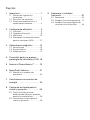 2
2
-
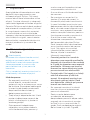 3
3
-
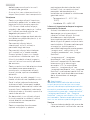 4
4
-
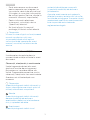 5
5
-
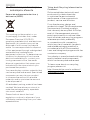 6
6
-
 7
7
-
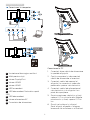 8
8
-
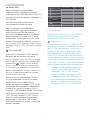 9
9
-
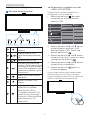 10
10
-
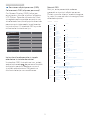 11
11
-
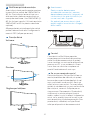 12
12
-
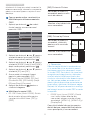 13
13
-
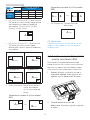 14
14
-
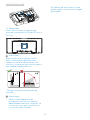 15
15
-
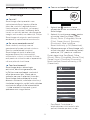 16
16
-
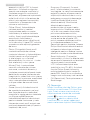 17
17
-
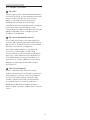 18
18
-
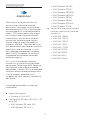 19
19
-
 20
20
-
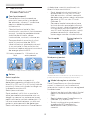 21
21
-
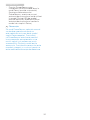 22
22
-
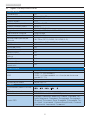 23
23
-
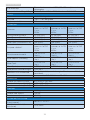 24
24
-
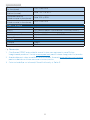 25
25
-
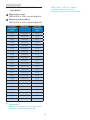 26
26
-
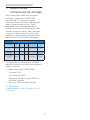 27
27
-
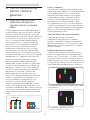 28
28
-
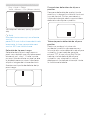 29
29
-
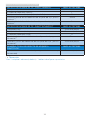 30
30
-
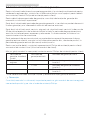 31
31
-
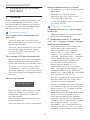 32
32
-
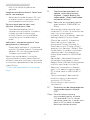 33
33
-
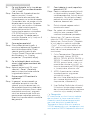 34
34
-
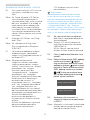 35
35
-
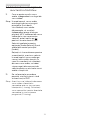 36
36
-
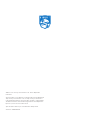 37
37
Philips 342B1C/01 Manual de utilizare
- Categorie
- Televizoare
- Tip
- Manual de utilizare
- Acest manual este potrivit și pentru
Lucrări înrudite
-
Philips 328B1/01 Manual de utilizare
-
Philips 345B1C/00 Manual de utilizare
-
Philips 346P1CRH/00 Manual de utilizare
-
Philips 346B1C/01 Manual de utilizare
-
Philips 349P7FUBEB/01 Manual de utilizare
-
Philips 278B1/00 Manual de utilizare
-
Philips 329P9H/01 Manual de utilizare
-
Philips 328P6VUBREB/00 Manual de utilizare
-
Philips 279C9/00 Manual de utilizare
-
Philips 272S4LPJCB/00 Manual de utilizare